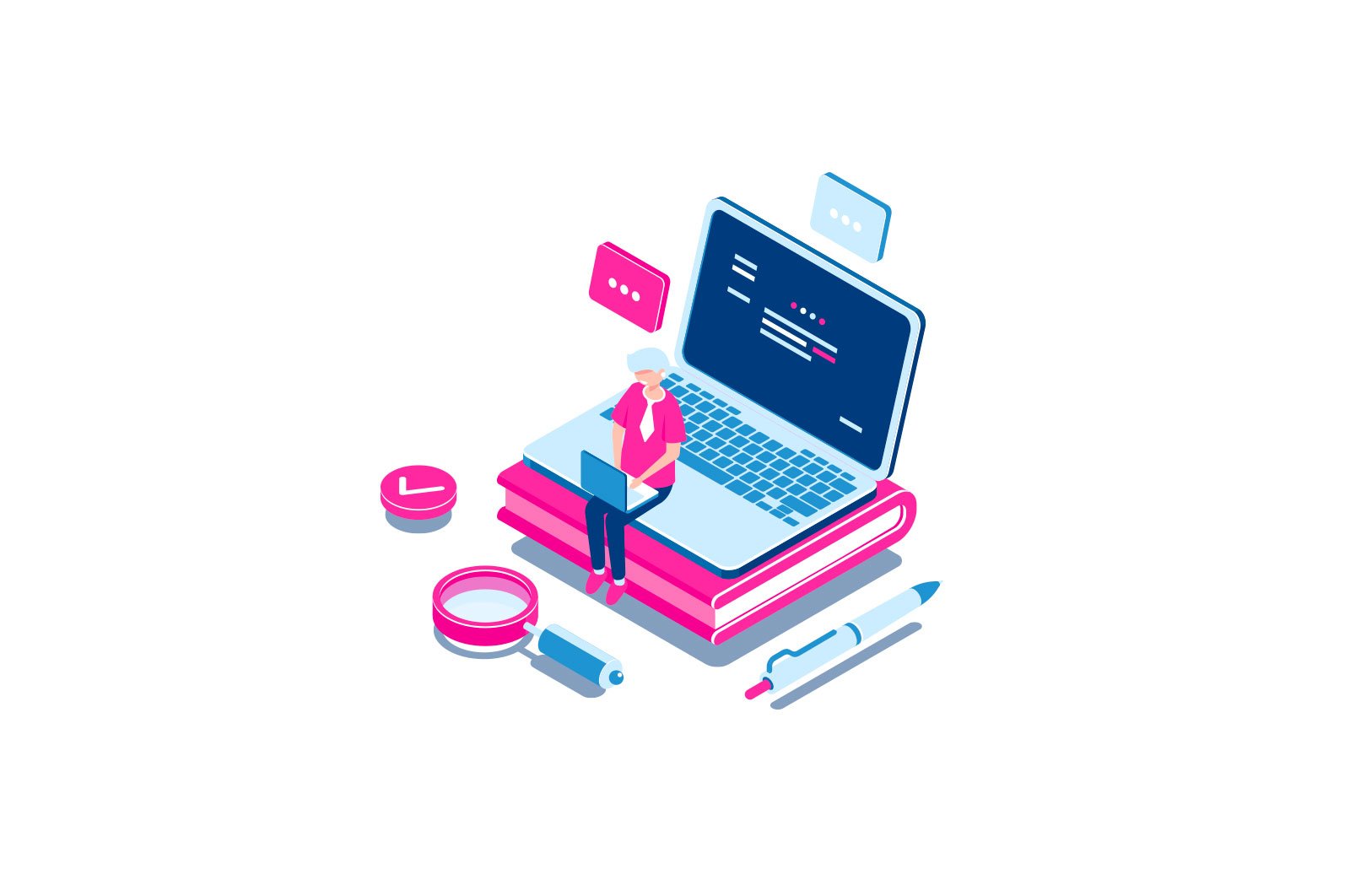
Fayl maqsad fayl tizimi uchun juda katta — uni qanday tuzatish kerak? haqida malumot
Bu qo’llanmada flesh -disk yoki diskka biron -bir faylni (yoki faylli papkani) nusxalashda «Fayl maqsadli fayl tizimi uchun juda katta» degan xabar paydo bo’lganda nima qilish kerakligi batafsil bayon qilingan. Biz Windows 10, 8 va Windows 7 -da muammoni hal qilishning turli usullarini ko’rib chiqmoqchimiz (yuklanadigan flesh -disk uchun, filmlar va boshqa fayllarni nusxalashda va boshqa holatlarda).
Birinchidan, nima uchun bunday bo’ladi: sababi siz 4 Gb dan kattaroq faylni (yoki nusxa ko’chiriladigan papkada bunday fayllar mavjud) FAT32 fayl tizimidagi flesh-diskka, diskka yoki boshqa diskka nusxa ko’chirishingizda va bitta fayl hajmi chegarasi, shuning uchun fayl juda katta ekanligi haqida xabar.
Agar fayl maqsadli fayl tizimi uchun juda katta bo’lsa, nima qilish kerak
Vaziyatga va bajariladigan vazifaga qarab, muammoni hal qilishning turli usullari mavjud, ularni tartibda ko’rib chiqamiz.
Agar siz diskning fayl tizimi haqida qayg’urmasangiz.
Agar sizning flesh-diskingiz yoki diskingizning fayl tizimi siz uchun ahamiyatli bo’lmasa, uni NTFS-ga formatlashingiz mumkin (ma’lumotlar yo’qoladi, keyinchalik ma’lumotlarni yo’qotish usuli tavsiflanmaydi).
- Windows Explorer-da diskni o’ng tugmasini bosing va Format-ni tanlang.
- Fayl tizimini NTFS sifatida ko’rsating.
- «Ishga tushirish» tugmasini bosing va formatlash tugashini kuting.
Drayv NTFS fayl tizimiga ega bo’lgach, sizning faylingiz unga «mos keladi».
Agar siz diskni FAT32 dan NTFS-ga ma’lumotlarni yo’qotmasdan o’zgartirishingiz kerak bo’lsa, siz uchinchi tomon dasturlaridan foydalanishingiz mumkin (bepul Aomei Partition Assistant Standard rus tilida ham bajarishi mumkin) yoki buyruq satridan foydalaning:
aylantirish D: / fs: ntfs (bu erda D — konvertatsiya qilinadigan birlikning harfi)
Va konvertatsiya qilinganidan keyin kerakli fayllarni nusxalash.
Agar flesh -disk yoki disk NTFS -ni «ko’rmaydigan» televizor yoki boshqa qurilma uchun ishlatilsa
NTFS bilan ishlamaydigan qurilmada (televizor, iPhone va boshqalar) ishlatiladigan flesh -diskka film yoki boshqa faylni nusxalashda «Fayl maqsadli fayl tizimi uchun juda katta» xatosi paydo bo’lganda. muammoni hal qilishning ikki yo’li bor:
- Iloji bo’lsa (odatda filmlar uchun), xuddi shu faylning «og’irligi» 4 GB dan kam bo’lgan boshqa versiyasini toping.
- Drayvni ExFAT formatida formatlab ko’ring, ehtimol bu sizning qurilmangizda ishlaydi va fayl o’lchamlari chegarasi bo’lmaydi (aniqrog’i u erda bo’ladi, lekin siz topa olmaysiz).
UEFI bootable flesh-diskini yaratish kerak bo’lganda va rasmda 4 Gb dan katta fayllar mavjud
Odatda, UEFI tizimlari uchun bootable flesh-disklarni yaratish FAT32 fayl tizimidan foydalanadi va ko’pincha u install.wim yoki install.esd (agar u Windows bo’lsa) juda ko’p 4 GB bo’lsa, rasm fayllarini flesh-diskka yozib bo’lmaydi. .
Buni quyidagi usullar bilan hal qilish mumkin:
- Rufus UEFI flesh-disklarini NTFS-ga qanday yozishni biladi (tafsilotlar: Rufus 3-da bootable flesh-disk), ammo siz Secure Boot-ni o’chirib qo’yishingiz kerak.
- WinSetupFromUSB 4 Gbaytdan katta fayllarni FAT32 fayl tizimiga ajratishi va ularni o’rnatish paytida «o’rnatishi» mumkin. Bu 1.6 beta versiyasi bilan mos keladi, lekin ayta olmayman, agar u yangi versiyalarda ishlasa, xuddi shu versiyani rasmiy veb -saytidan yuklab olish mumkin.
Agar siz fayl tizimini FAT32-ga saqlamoqchi bo’lsangiz, lekin faylni haydovchiga yozmoqchi bo’lsangiz
Fayl tizimini konvertatsiya qilish bo’yicha hech qanday amal bajarilmasa (diskni FAT32 da qoldirish kerak bo’lsa), faylni yozish kerak va u kichikroq o’lchamdagi video emas, siz istalgan arxivator yordamida faylni ajratishingiz mumkin. masalan, WinRAR, 7-Zip, ko’p jildli arxivni yaratish (ya’ni, arxiv bir nechta arxivlarga bo’linadi, ular ochilgandan keyin yana bitta arxivga aylanadi).
Bundan tashqari, 7-Zip-da siz arxivni arxivlashtirmasdan qismlarga ajratishingiz mumkin, keyinroq kerak bo’lganda ularni bitta asl arxivga birlashtirasiz.
Tavsiya etilgan usullar sizga mos keladi deb umid qilaman. Agar yo’q bo’lsa, sharhda vaziyatni tasvirlab bering va men sizga yordam berishga harakat qilaman.
O’rganish, Texnologiyalar
Fayl maqsad fayl tizimi uchun juda katta — uni qanday tuzatish kerak?